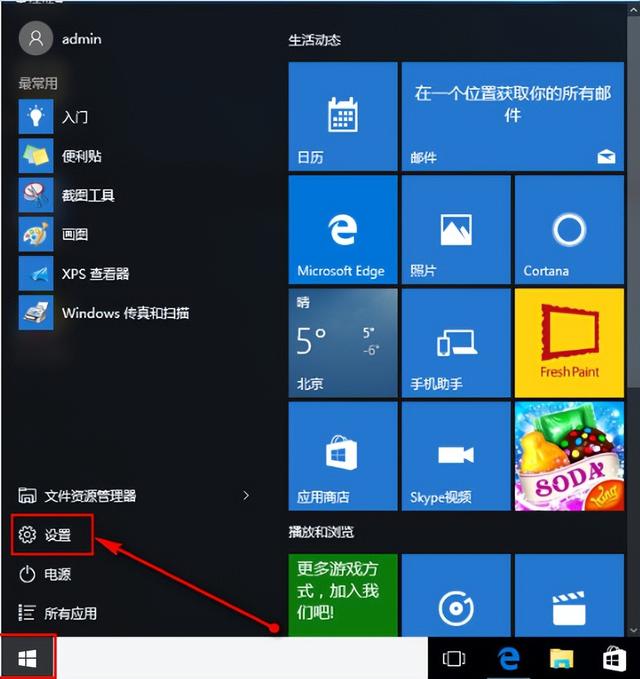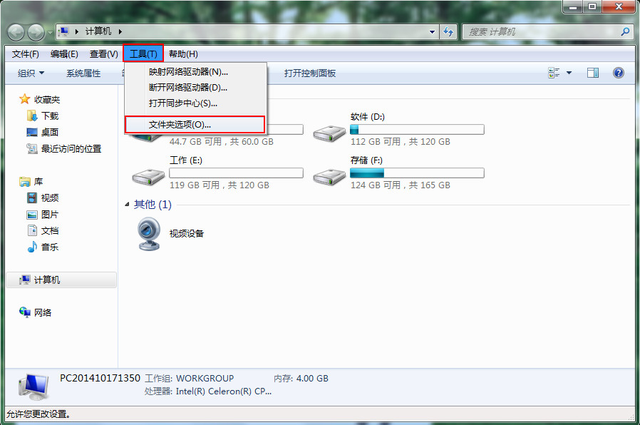如果进不了Windows如果系统想访问硬盘数据或重新安装系统,该怎么办?使用起动盘,因为它是完整的Windows系统需要安装在硬盘上才能运行,DOS和PE(Windows可存储并运行在光盘或U盘上。因此,启动盘是指包含DOS系统或PE有了启动盘,光盘或U盘可以进入DOS系统或PE,操作计算机硬盘和硬盘上的数据,或在硬盘上安装新系统。
使用起动盘,如分区、格式化、硬盘检测、病毒检测等windows无法完成的操作。充分利用启动盘可以解决计算机的大部分故障。
1 DOS启动盘DOS操作系统由导向程序组成 3个程序模块 由多个实用程序组成的3个程序模块称为启动盘。若为3个程序模块 若干实用程序称为系统盘。
1.1 Boot引导程序
Boot当磁盘初始化时,格式化命令Format写在软盘第0扇区或硬盘主导扇区。主要任务是检查哪个驱动器DOS系统盘和系统盘根目录上的前两个文件是否存在?IO.SYS和MSDOS.SYS,并且把IO.SYS读入内存。
1.2 IO.SYS(输入输出处理程序)及ROM-BIOS(固化在ROM具体的设备驱动程序);
IO.SYS主要任务包括:
I 负责调入MSDOS.SYS;
II 解释DOS系统配置文件config.sys,设置系统的运行环境;
III 装入command.com在系统运行过程中,接到输入输出请求后,模块首先由IO.SYS解释命令,转换为相关设备控制命令,然后与ROM-BIOS具体的设备驱动程序是相关的,然后完成用户要求的输入输出任务;
1.3 MSDOS.SYS(文件处理程序):管理文件、内存、外部设备等系统资源;
1.4 command.com(命令处理程序):人机界面;是命令处理程序模块DOS接口与用户。
I 接收用户输入的各种命令,解释后执行;(内部命令的解释和处理,外部命令的装载和执行);
II 设置DOS中断向量;
III 检查启动时是否有DOS自动执行批处理文件(autoexec.bat),若有,负责解释执行;
command.com内存包括:临时内存模块CCPT常驻内存模块CCPR构成,CCPT包括a 接收和解释程序;b 内存命令程序;c 批命令处理程序;d 将程序装入外部命令。
内部命令:是由command.com内部命令对应的子程序包含在可实现的命令中command.com在文件中,每次启动command.com进入并常驻内存,因此执行内部命令不需要加载其他文件;进入DOS之后,内部命令,即常驻内存,可以在任何路径例如cd,dir,ver,date,time,cls等。
外部命令:以扩展的名义存储在磁盘上的是COM或EXE可执行文件(或DOS小工具,如Ghost,fdisk),不包含在command.com在文件中,必须从磁盘加载到内存的临时存储程序区域,因此在执行外部命令时,必须确保该文件存在于当前目录中(或[path]keyword[parameter]),外部命令是指扩展名称.com、.exe、.bat文件,称可执行文件;外部命令需要确保命令文件在当前目录中或在当前目录中autoexec.bat路径已在文件中加载(包括)path命令列出可搜索的路径,执行外部命令仅限于当前目录(不包括下一个目录)和path在命令列出的路径下搜索);例如xcopy量是外部的dos命令,双击时有CMD窗户一闪而过,说明只能在命令提示符下操作,路径如下:c:\\windows\\xcopy.exe。
2 PE启动盘PE,Windows PE = Windows PreInstallation Environment,Windows微软于2002年7月22日发布预安装环境,服务最少Win32子系统,基于保护模式的运行Windows XP Professional内核。
Windows环境预先安装(Microsoft Windows Preinstallation Environment,简称Windows PE或WinPE)是简化版的Windows XP、Windows Server 2003、Windows Vista、Windows 7 、Windows 8和Windows 10。WinPE以光盘或其它可携式设备为媒介。WinPE以光盘或其它可携式设备为媒介。WinPE作用是方便大企业规划工作站和服务器,为原设备制造商(OEM)制造自定义Windows操作系统,替代MS-DOS的磁片。Windows PE可理解为Windows的LiveCD。最小服务有限Win基于保护模式运行的32子系统Windows XP Professional内核。
俗点说,Windows PE 可以理解为小的Windows系统,普通Windows操作系统与鼠标相同Windows也有开始菜单,桌面……,甚至可以 像Windows系统上网,看电影,听歌,玩游戏。QQ聊天。只要你对Windows PE扩展,一般Windows能够实现系统的功能,Windows PE也可以做到。
其他比较好的还有天意U盘PE启动盘、lao9PE、ushendu、U大白菜U盘启动PE启动盘,完美U盘维护系统。
3 系统盘是指除了DOS系统或PE除系统外,还附有其他工具的启动盘。
深山红叶袖珍PE系统工具箱是一种高度集成的袖珍光盘工具系统,具有独立性PE系统,支持 USB 2.0/SCSI/Netcard(网卡) 等设备,支持互联网功能,集成极其全面的系统维护工具,如修改系统管理员密码、硬盘维护工具,提供卓尔 Infogate免费在线杀毒等多套在线杀毒方案。从2003年的神舟5号纪念版到嫦娥1号纪念版 29 版本的改进和更新是高级系统维护和光盘制作爱好者之间交流的必要系统工具。
下载地址:http://www.33lc.com/soft/7696.html
4 U盘启动盘4.1USBoot
USBoot这是一个工具,可以将手中的U盘制成启动盘,程序自带MSDOS7.两个基本启动文件1IO.SYS和COMMAND,如果要制作复杂的启动盘,可以将其他文件复制到U盘上,比如HIMEM和CONFIG.SYS。
下载地址:http://www.crsky.com/soft/4032.html
制作方法:U盘插入→运行USBoot→选择U盘→模式:Zip模式;
4.2老毛桃
老毛桃一键智能快速装机PE版支持GHO、ISO、WIM、SWM、ESD智能文件安装系统,一键操作快捷方便,系统安装文件自动识别、自动挂载、自动提取、自动检测,安装后Windows自动启动版本引导修复。强大的智能备份和恢复系统功能将是您有效的安装助手。强大的智能备份和恢复系统功能将是您有效的安装助手。
下载地址:http://www.laomaotao.net/
其突出特点是U盘启动,工具丰富。
4.2.1 U盘启动盘制作(需格式化U盘);
I 运行它;
II 插入U盘;
III 在请选择后下拉框中选择U盘;
IV 点击一键制作USB启动盘”;
4.2.2 集成系统安装文件成安装盘
I 使用系统安装文件UltraISO或WinRAR解压到U盘,并将文件bootmgr重命名为win7mgr;
II 计算机启动时设置为U盘启动;选择菜单11,然后选择菜单2;
III 当安装过程自动重启时,拔下U盘。
安装系统时不能选择分区
当系统安装时,where do you want to install windows\\"时,提示信息出现:Setup wa unable to create a new system partition or locate an existing system partition.See the setup log files for more information.\\"
5 U盘安装:当安装程序无法创建新的系统分区时,当现有系统分区无法定位时,解决问题5.1 下载win7系统镜像并将其压缩到您想要安装的系统(例如C:其他盘(如盘)外的盘(如E:)。
5.2 重启机器,通过U 启动盘win pe系统(如老毛桃)。
5.2 重启机器,通过U 启动盘win pe系统(如老毛桃)。
5.3 格式化C:盘(NTFS文件系统)。
5.4 在文件夹中找到文件夹boot和sources,文件bootmgr复制到C盘根目录(所有解压文件可复制到C盘)。
5.5 运行cmd ,输入 c:\\boot\\bootsect.exe /nt60 c: ,然后回车看提示successful字样句成功!然后重启计算机。注:bootsect.exe(boot sector)是Windows vista/7光盘中的一个程序,字面解释是指导风扇区域的修复工具(boot sector restoration tool),为磁盘分区升级主导编码进行转换bootmgr与NTLDR。在这个工具修复你电脑上的启动风扇区域。/nt60 涂写与BOOTMGR一致的主导引导编码到(SYS,ALL,Driveletter)分区。 装在(SYS,ALL,DriveLetter)分区的操作系统必须是vista,2008或以上版本。5.6 将U盘从电脑中拔出,取出U盘,然后从硬盘开始,然后出现win7 欢迎安装界面,选择好的区域、语言、键盘。点击下一步选择分区。此时,安装程序无法定位现有系统分区或创建新的系统分区的提示没有出现。C 分区,安装OK 。
电脑知识